文章描述:一般情况下,我们的日志文件是用来记录一些关键操作或者异常,并且是后台存储,并不对外开放的;但是也有些时候,特别是做一些小工具程序,需要将一些操作步骤、记录等直接显示在窗体上。以便于使用者能够知道执行进度等情况。
所以,我们可以简单封装一下,写个专门用来输出日志的控件;并且以不同的颜色表示不同的状态,让日志更直观明了。
如果将以下自定义控件放到控件库中(即在新建项目的时候选择Windows窗体控件库),在其他程序中使用起来就很方便了,只要将这个dll拖到工具箱面板中,就可以在工具箱中看到这个控件。使用的时候直接从工具箱中拖出来就可以了。.
开发环境:.NET Framework版本:4.5
开发工具: Visual Studio 2013
实现代码:
public partial class ui_log : ListBox{public ui_log(){InitializeComponent();this.DrawMode = DrawMode.OwnerDrawFixed;this.BackColor = Color.Black;this.Font = new Font("黑体", 12);}protected override void OnPaint(PaintEventArgs pe){base.OnPaint(pe);}protected override void OnDrawItem(DrawItemEventArgs e){base.OnDrawItem(e);if (e.Index >= 0 && this.Items.Count>0){dynamic item = this.Items[e.Index];Brush brush = new SolidBrush(item.Color);e.Graphics.DrawString(item.Text, e.Font, brush, e.Bounds, StringFormat.GenericDefault);}}public void Log(string text, Color color){if (this.InvokeRequired){this.Invoke(new Action(() => { Log(text, color); }));return;}this.Items.Add(new { Color = color, Text = text });this.SelectedIndex = this.Items.Count - 1;}public void LogInfo(string text){Log(text, Color.Green);}public void LogError(string text){Log(text, Color.Red);}public void LogWarinig(string text){Log(text, Color.Yellow);}public void ClearLog(){this.Items.Clear();}}
private void button1_Click(object sender, EventArgs e){ui_log1.LogInfo("Info");Thread.Sleep(300);ui_log1.LogError("Error");Thread.Sleep(300);ui_log1.LogWarinig("Warinig");Thread.Sleep(300);ui_log1.Log("White", Color.White);}private void button2_Click(object sender, EventArgs e){ui_log1.ClearLog();}
实现效果:
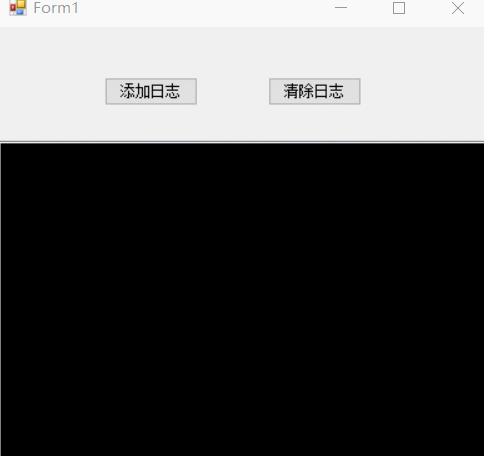
代码解析:首先是写了一个自定义控件,继承自ListBox;然后设置下DrawMode属性,这个很重要,否则不会触发DrawItem;最后在DrawItem事件中,对数据进行重绘。
做完上述处理后,就不要直接使用Items.Add了,需要对Items.Add也进行一次封装,将颜色也传进去,即:this.Items.Add(new { Color = color, Text = text });
